发布时间:2022-10-18 09: 24: 39
品牌型号:MacBook Air
系统:macOS 10.13
软件版本: CrossOver for Mac 21
mac运行的macOS系统和windows系统有着本质的区别,许多程序在windows系统中可正常下载安装,却不提供mac的安装包。mac如何运行windows程序?可以使用虚拟机的方式在mac运行windows程序。mac能用windows软件吗?可以的,通过类虚拟机软件可以直接在mac中使用windows软件。下面来看详细介绍吧!
一、mac如何运行windows程序
因为mac受众少,许多软件厂商会仅设计windows版,并不提供mac版本,想要在mac中运行windows程序,常用的解决方案是在mac中安装虚拟机。
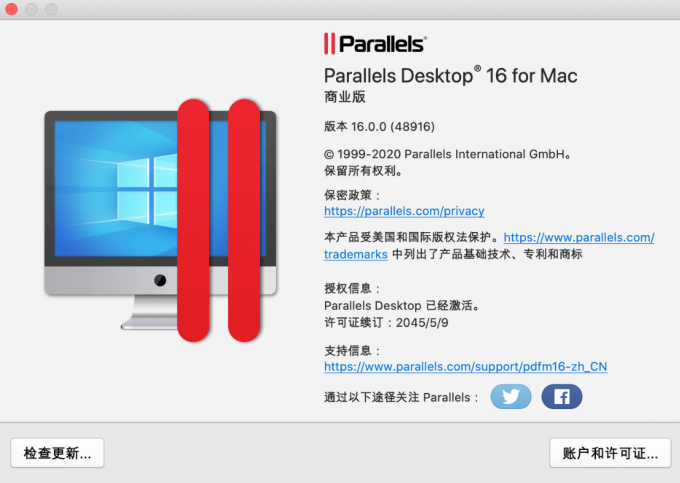
下面我们简单来看使用虚拟机的优缺点:
优点:安装虚拟机后,mac可以正常打开、使用windows专属文件。同时,windows专属程序也可以被安装至虚拟机中。
缺点:(1)虚拟机安装过程复杂;(2)虚拟机软件和windows镜像文件占用存储空间大;(3)运行windows镜像文件时占用运行内存大;(4)因为windows虚拟机版本不同,有些虚拟机运行时卡顿严重。
二、mac能用windows软件吗
mac是可以用windows软件的。在mac安装类虚拟机软件,便可以像使用mac自身软件一样使用windows软件。这里推荐我自己正在使用的CrossOver,下面我们来看如何使用CrossOver在mac下载安装windows软件steam吧!
1.选择安装方式
CrossOver有三种安装windows软件的方式:(1)搜索;(2)分类列表;(3)导入exe文件。
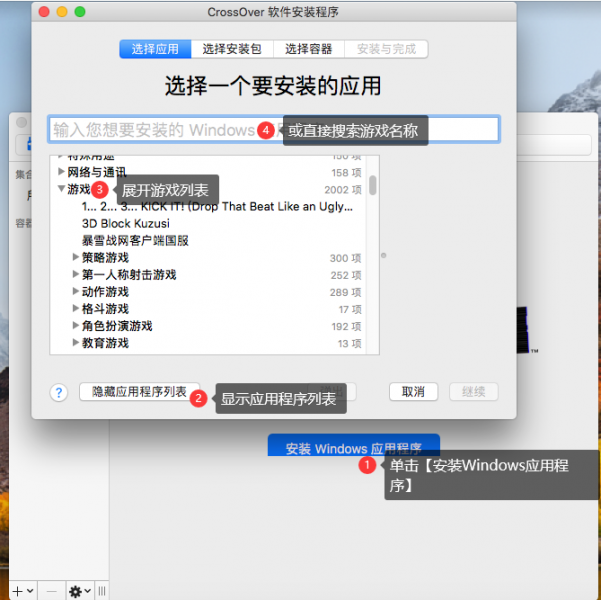
启动CrossOver后,单击主界面【安装windows应用程序】,打开【选择应用】界面。然后,可以通过直接搜索【steam】查找安装包。
2.安装软件
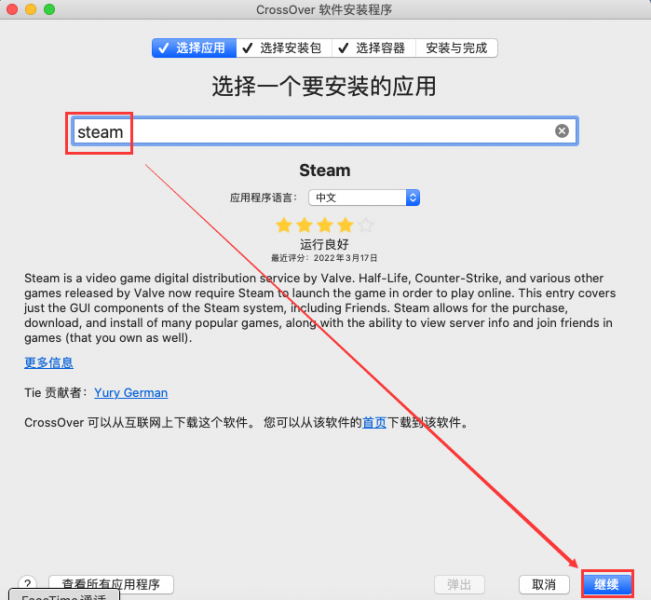
直接在图2搜索框中搜索【steam】,在搜索结果中单击【继续】,便可下载在mac运行steam所需要的配置文件。待配置文件下载完毕后,便可启动steam在windows中的安装向导,根据安装向导指引安装即可。
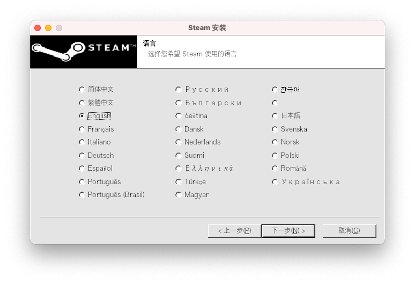
3.启动软件
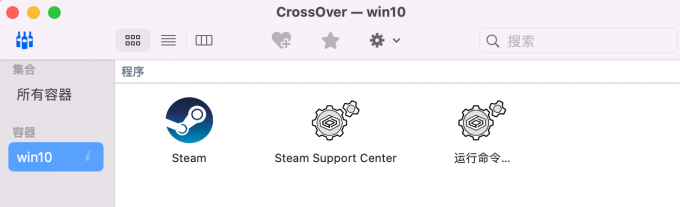
steam在mac安装结束后,可以通过CrossOver容器找到软件,双击容器中软件图标,便可启动steam。或者,双击mac桌面中steam来启动。
在mac中成功安装了windows软件,当在访达【应用程序】界面中卸载应用时,却找不到steam图标,无法正常卸载。下面我们就来看如何卸载CrossOver安装的软件吧!
如何卸载CrossOver安装的软件?
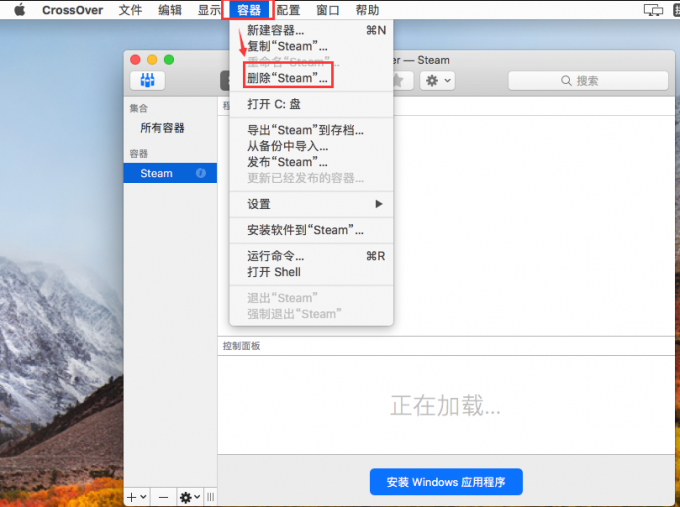
启动CrossOver后,选中左侧容器列表内【steam】,单击展开mac顶部菜单栏【容器】,单击【删除“steam”】便可将CrossOver下载的steam相关文件全部删除。
三、总结
以上便是,mac如何运行windows程序,mac能用windows软件吗的内容。mac可以通过虚拟机的方式运行windows程序,但这种方式缺点比较多。除了虚拟机之外,我们可以使用类虚拟机软件CrossOver将运行windows软件所需的配置文件下载至【容器】中。更多有关CrossOver使用技巧,请持续关注CrossOver中文网站!
展开阅读全文
︾